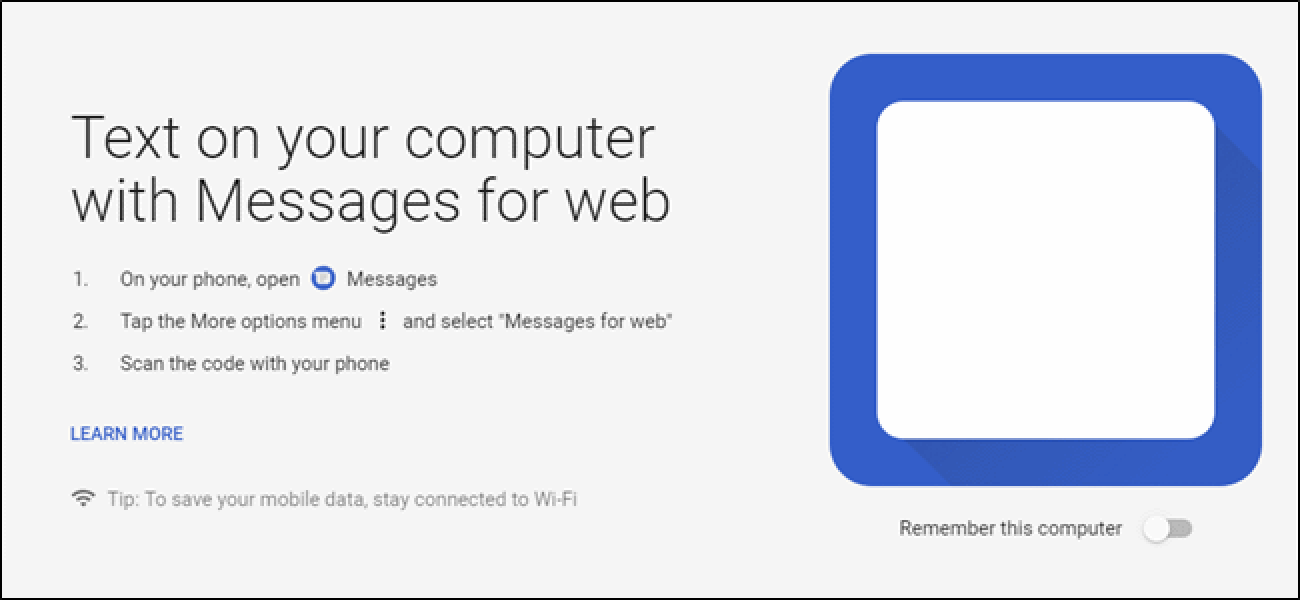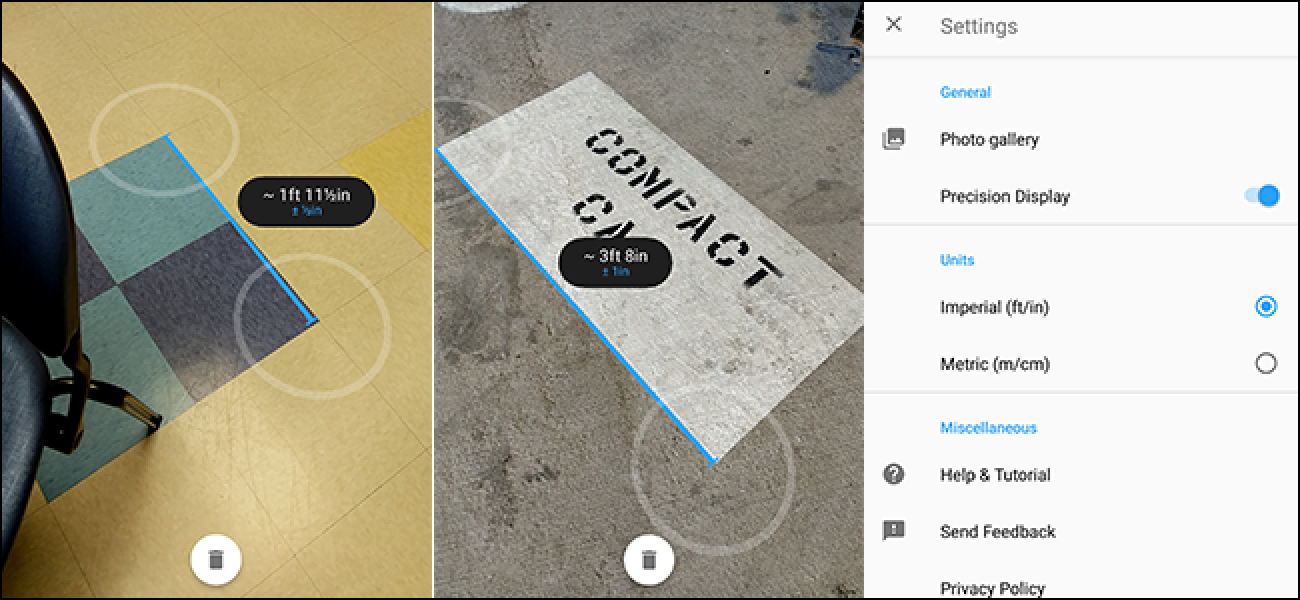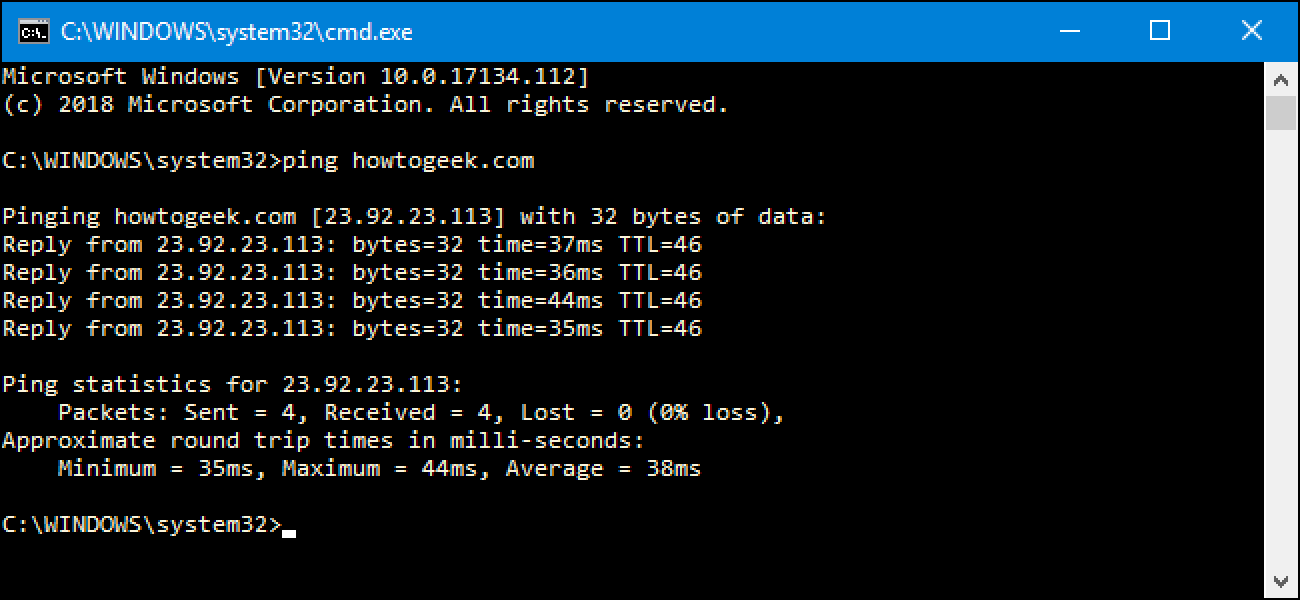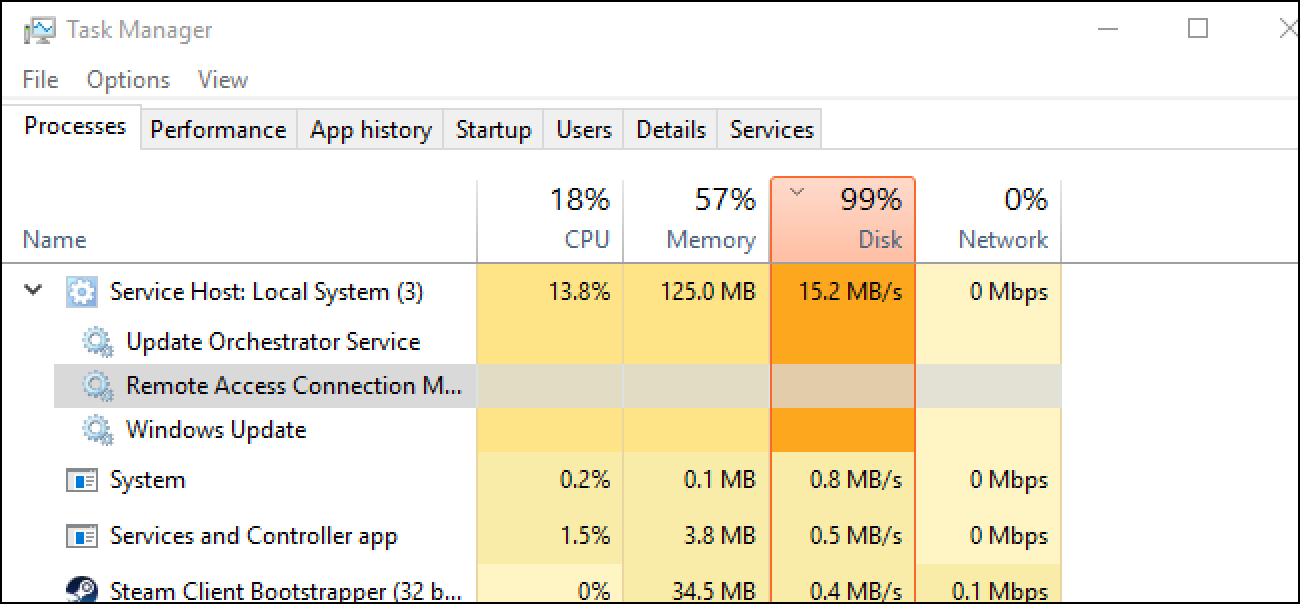تعجب اگر هر کسی تجربه استفاده از vpn استرایسند در چین به گذشته نقطه در اینچ است. اگر خب، که ابر ارائه دهنده (ec2, لاجوردی, غیره) استفاده می و که به صورت vpn (wireguard, openvpn نیاز, غیره)?
چه آن است و چگونه به استفاده از آن

آندروید کاربران طولانی قادر به ارسال متون از رایانه های خود را با شخص ثالث ابزار مانند Pushbullet یا MightyText بوده است. اما گوگل این تابع با ویژگی جدید به نام “پیام” برای وب بومی است. در اینجا این است که آنچه در آن همه مورد است.
پیام وب چیست؟
پیام برای وب است گوگل را به طور کامل یکپارچه راه برای ارسال پیام متنی به طور مستقیم از کامپیوتر شما. نیاز به app اندیشه پیام های این شرکت، بنابراین اگر شما چیز دیگری برای پیام های متنی استفاده می کنید، این قابلیت کار نخواهد کرد. که اول (و تنها?) واقعی پیش بینی احتیاطی اینجا است.
ایده در اینجا چیز جدیدی نیست، چرا که آن را نیاز ندارند، هر گونه راه حل و یا پیام ارسال شده از طریق سرورهای شخص ثالث این واقعیت است که این قسمت اصلی پیام است معامله خیلی بزرگ است. ایجاد ارتباط امن بین گوشی و رایانه برقرار است.
توجه داشته باشید: پیام وب هنوز نورد است و هنوز در دسترس نیست.
این متفاوت از دیگر چت واژهنامه گوگل چگونه است؟
گوگل که برای داشتن برنامه های چت بیشتر است که کسی مراقبت به تعداد شات واجب خود اینجا است. و وجود دارد Hangouts و اواز و جازه blah blah, blah — اما پیام برای وب متفاوت است.
آن جهت روشن است: آن SMS و MMS از رایانه است. که در آن است! نه چیزی بیشتر، نه چیزی کمتر. این تماس های تلفنی و یا گزینه های ویدیو چت ارائه نمی و واقعا بسیاری از زنگ ها و whistles وجود ندارد. ساده است، و این خوب است.
نحوه تنظیم کردن پیام برای وب
تنظیم پیام برای وب فوق العاده آسان است. برای شروع، بیش از پرش به messages.android.com در مرورگر وب–مرورگری برای این حتی یکی در تلفن و یا قرص های دیگر کار می کنند. که یک چیز فوق العاده باحال در مورد پیام های وب است.

سایت به شما نشان می دهد که کد QR است که شما از گوشی خود را اسکن کنید. باز کردن پیام های از دست دادن سه نقطه در بالا سمت راست گوشه پیام برای وب را انتخاب کنید و سپس دکمه “اسکن کد QR” را ضربه بزنید. سپس هدف فقط دوربین های خود را در کد را در مرورگر خود.



پیام های وب به تلفن متصل و syncs تمام پیام های فعلی خود را در عرض چند ثانیه،.

فقط تکرار این روند برای اضافه کردن چندین کامپیوتر.
با استفاده از پیام های برای وب
رابط کاربری آن بسیار شبیه به آنچه شما را به دیدن در تلفن خود استفاده می شود است، بنابراین گذار بسیار آسان بوده. رابط اصلی به دو بخش شکسته: لیست پیام و منطقه گفتگو.
شما می توانید ارسال و دریافت پیام های متنی، اما آن نیز پشتیبانی emoji تابلوچسبها و حتی تصاویر–که همه آنها را می توان در سمت راست جعبه پیام دیده.

اما کمی بیشتر به آن از فقط ارسال و دریافت متون بر روی کامپیوتر شما وجود دارد. برخی از ویژگی های اضافی شما می خواهید برای بررسی کنید اینجا.
افزایش سرعت پیام ها برای تنظیمات وب
منوی تنظیمات با کلیک کردن روی دکمه سه نقطه در گوشه سمت راست بالای لیست پیام شما می توانید.

صفحه تنظیمات شامل برخی از ابزارهای ساده اما مفید، مثل گزینه ای برای فعال کردن اعلان ها و پیش نمایش پیام ضامن می باشد.

شما همچنین می توانید تم تیره را فعال کنید. و ما امیدوار بدان معناست که برنامه پیام واقعی حالت تیره به زودی، بیش از حد تنظیم کنید.

ضامن “به خاطر کامپیوتر این” چیزی است که شما برای فعال کردن در ماشین شخصی خود را به این ترتیب شما لازم نیست که اسکن QR دوباره هر بار که می خواهید به ارسال متن خواهید است.

و اگر شما میخواهید بدانید که زمانی که به تلفن متصل هستید، اما آن با استفاده از داده های تلفن همراه به جای Wi-Fi، تبدیل داده ها استفاده از پیام اطمینان حاصل کنید اطلاع رسانی مناسب می کند. در نهایت، زن و شوهر از گزینه های قابلیت دسترسی در اینجا وجود دارد: میانبرهای صفحه کلید و حالت کنتراست بالا.
گزینه برای مکالمات فردی
در وجود همچنین چند گزینه است که شما می توانید برای مکالمات فردی است. در گوشه سمت راست بالای پنجره پیام دو دکمه وجود دارد: بل و منو را فشار دهید.
با کلیک بر روی زنگ مکالمه صدای قطع می کند. شما بدانید که آن را خاموش است زمانی که حمله از طریق زنگ وجود دارد. Muting اعلان “بلوک” از این گفتگو خاص. به آن unmute فقط زنگ دوباره کلیک کنید.
منو دکمه خانه تقریبا تمام گزینه های همان شما در برنامه پیام بر روی تلفن خود: مردم & گزینه های بایگانی حذف ارسال نظرات و کمک. اینها همه بسیار خود توضیحی اما یک گزینه به وضوح اینجا گم شده وجود دارد: جستجو. در زمان کنونی هیچ راهی برای جستجو در پیام های از کامپیوتر شما، که bummer وجود دارد. امیدوارم آن به زودی.

دیگر همه چیز شما باید بدانید
هم چند چیز دیگر شما باید بدانید درباره پیام برای وب وجود دارد.
شما می توانید تنها باید یک جلسه فعال در زمان
اگر شما چندین کامپیوتر است شایان ذکر است که شما تنها یکی از آنها را با پیام های وب در یک زمان می توانید استفاده کنید — اگر جلسه در یک رایانه دیگر فعال آن شما اطلاع می دهد.

خوشبختانه، شما به راحتی با کلیک بر روی “اینجا استفاده” دکمه را در اطلاع رسانی جابجا می تواند.
شما می توانید از راه دور ثبت نام از از نرم افزار
اگر شما تصمیم می گیرید در هر نقطه ای که شما نیاز به یک اتصال از راه دور شما می تواند آن را از کامپیوتر در سوال، اما لازم نیست — شما نیز باید گزینه ای را برای کشتن هر (تمام) از راه دور اتصالات و از حدود
فقط پیام را در گوشی خود باز شیر دکمه منو و سپس پیام را برای وب را انتخاب کنید. این صفحه را نشان می دهد تمام کامپیوتر شما فعلی وارد. از دست دادن X به سمت راست از کامپیوتر به آن اتصال خاص، یا فقط شیر “امضا کردن تمام کامپیوتر” به شدید تمام ارتباطات از راه دور.

پیام برای وب چیزی است که اندیشه است مورد نیاز برای مدت طولانی زمان و آن را به شروع بسیار است است. این است پاک و آشنا، تقریبا تمام ویژگی های شما می خواهید از نرم افزار از راه دور texting، و مهمتر از همه ارائه می دهد: بومی است.
اندیشه هر چیزی با استفاده از خود اندیشه دوربین

اندازه گیری: اندازه گیری نرم افزار رایگان از گوگل است که با استفاده از دوربین خود و واقعیت برای اندازه گیری هر شی تکمیل شده است. واقعا سرد است.
گاهی اوقات شما به سرعت می خواهید برای اندازه گیری چیزی اما tapemeasure دستی ندارید. ایده پشت اندازه گیری است که شما می توانید گوشی خود را عوض استفاده: فقط برنامه را باز کنید، حرکت گوشی شما حدود یک کمی پس از آن نشان می دهد که امتیاز شما می خواهم به اندازه گیری.
اینجا چیزی است که به نظر می رسد در عمل مانند:
بسیاری از ریاضی استادانه درست شده در محل کار در اینجا وجود دارد و آن را به کار بزرگ در test مختصر ما به نظر می رسید. اپل ساخته شده app با همین نام برای آی فون در حالی که، اگر شما یک کاربر آی فون پس که را بررسی کنید.
قدیمی ترین ارز در حال استفاده است؟

پاسخ: پوند استرلینگ
پوند استرلینگ، به طور معمول فقط به عنوان “پوند”، می گویند ارز رسمی از بریتانیا و چند منطقه بریتانیا سابق و فعلی است. در حالی که بسیاری از پول های قدیمی در جهان وجود دارد، پوند استرلینگ است اسکناس های قدیمی هنوز در استفاده (و این که در استفاده مداوم از بدو بوده است).
نام ارز تاریخ بازگشت به ریشه های بسیار واقعی خود را در انگلستان در عهد آنگلوساکسون بیش از دوازده صد سال پیش. پوند اصلی واحد حسابداری معادل 240 از سکه های نقره ای است که در مجموع، نیم کیلو نقره مساوی بود. در طول سال، اندازه سکه و خلوص نقره ای تغییر کرده است. 1158، به عنوان مثال، شاه هنری دوم ترکیب سکه ها از نقره خالص به 92.5 درصد نقره برای افزایش دوام و طول عمر از سکه ها تغییر کرده بود. بیش از چند سال 2004 و مهمان سکه بیشتر بود تنظیم و در اندازه کاهش می یابد.
در 1694, با تاسیس بانک مرکزی انگلیس ارز بریتانیا مدرن بود و کاغذی صادر شده، اگر چه سکه بود و همچنان می شود، قسمت برجسته نظام ارزی در انگلستان با یکی و دو پوند سکه به طور گسترده ای.
تصویر نیت نعناع سلطنتی.
اگر من استفاده از VPN اتصال به اینترنت من به همان صورت یا آن در برخی از درصد قطع دریافت کنید?
** اگر من استفاده از VPN اتصال به اینترنت من به همان صورت و یا آن که برخی از درصد کاهش? *
نحوه استفاده از دستور Ping به تست شبکه شما

دستور پینگ بسته های داده ها به آدرس آی پی مشخص در شبکه ارسال می کند و سپس اجازه می دهد تا شما می دانید چه مدت زمان، به آن داده انتقال و دریافت پاسخ. این یک ابزار دستی است که شما می توانید به سرعت test نقاط مختلف شبکه است. اینجا این است که چگونه به استفاده از آن.
چگونه پینگ کار می کند؟
پینگ می آید از یک اصطلاح مورد استفاده در تکنولوژی سونار است که می فرستد از پالس صوت و سپس لیست برای اکو به بازگشت. در شبکه های کامپیوتری، ابزار پینگ به اکثر سیستم های عامل است که در بیشتر آثار به همان شیوه ساخته شده است. پینگ فرمان همراه با آدرس URL یا IP خاص صادر می کند. رایانه چند بسته اطلاعات کردن به آن دستگاه می فرستد و سپس منتظر پاسخ. هنگامی که آن را می شود پاسخ، ابزار پینگ شما چه مدت طول هر بسته به سفر رفت و برگشت را نشان می دهد — یا به شما می گوید هیچ پاسخ وجود دارد.
ساده به نظر میرسد و آن است. اما شما می توانید آن را به اثر خوب استفاده کنید. که آیا کامپیوتر شما می تواند رسیدن به دستگاه دیگر شما می توانید test — فقط به عنوان روتر شما — در شبکه محلی شما و یا اینکه آیا آن می تواند رسیدن به دستگاه بر روی اینترنت. این کمک می تواند تعیین اگر موضوع شبکه جایی در شبکه محلی شما، و یا جایی فراتر از آن است. زمان لازم بسته به شما کمک می کند شما شناسایی یک اتصال کند و یا اگر شما در حال تجربه از دست دادن بسته.
و این خیلی خیلی مهم نیست که چه سیستم عامل شما با استفاده از. بکشد تا ترمینال و یا پنجره فرمان و می توانید پینگ در macOS و لینوکس یا هر نسخه از ویندوز استفاده کنید.
مرتبط با: 10 مفید ویندوز دستورات شما باید بدانید
چگونه به استفاده از پینگ
ما قصد داریم با استفاده از خط فرمان ویندوز در مثال ما در اینجا. اما شما همچنین دستور ping در Windows PowerShell و یا در برنامه ترمینال در macOS یا هر توزیع لینوکس استفاده کنید. هنگامی که شما دو نفر با استفاده از دستور واقعی، همه جا همین کار.
آمار در ویندوز، ویندوز + R. در اجرای پنجره، تایپ کنید “cmd” را در جعبه جستجو و سپس آمار را وارد کنید.

در اعلان، نوع “پینگ همراه با URL یا آدرس IP می خواهید پینگ و سپس آمار را وارد کنید”. در تصویر زیر ما pinging www.howtogeek.com و گرفتن پاسخ.

که پاسخ به آدرس شما pinging هستیم، آدرس IP مربوط به نشانی های اینترنتی و اندازه بسته های در حال ارسال در خط اول را نشان می دهد. بعد چهار خط پاسخ ها از هر بسته فرد نشان از جمله ساعت (در میلی ثانیه) آن برای پاسخ و زمان به زنده (TTL) بسته است که مدت زمانی است که باید قبل از بسته دور انداخته می شود در زمان.
در پایین شما خلاصه ای است که نشان می دهد که چگونه بسیاری از بسته های ارسال و دریافت، و همچنین زمان پاسخ حداقل و حداکثر و متوسط را ببینید.
و در تصویر بعدی از روتر در شبکه های محلی ما با استفاده از آدرس IP آن pinging هستیم. ما نیز پاسخ را می گیرید.

هنگامی که ابزار پینگ پاسخ از هر دستگاه pinging می کنید، شما می دانید که، بیش از حد امکان.

و این چگونگی استفاده از پینگ که اساسی ترین آن. البته مثل اکثر دستورات کلید هایی پیشرفته شما می توانید استفاده کنید برای اینکه کمی متفاوت رفتار می کنند وجود دارد. به عنوان مثال، شما می توانید آن قسمت pinging نگه دارید تا زمانی که دستور توقف چند بار شما می خواهید به پینگ، اغلب پینگ می باید و غیره را مشخص کنید. اما مگر اینکه شما در حال انجام برخی از نوع بسیار خاصی از عیب یابی شما نیازی به نگرانی زیادی در مورد آن دسته از سوئیچ های پیشرفته.
اگر شما کنجکاو در مورد آنها، هر چند، فقط نوع “پینگ /?” در خط فرمان برای مشاهده لیست.

، شما با پینگ چکار می کنید؟
اکنون که شما بدانید که چگونه برای استفاده از فرمان، اینجا برخی از چیزهای جالب شما می توانید با آن را انجام دهید:
- پینگ آدرس (مانند www.howtogeek.com) و یا آی پی آدرس برای دیدن اگر شما می توانید رسیدن به مقصد اینترنت. اگر شما پاسخ موفق، شما می دانید که تمام دستگاه های شبکه بین شما و آن قسمت، آداپتور شبکه را در رایانه شما روتر و هر دستگاه را در اینترنت بین روتر و مقصد وجود داشته باشد از جمله در حال کار. و اگر شما علاقه مند به کاوش در این مسیر بیشتر می توانید یکی دیگر از ابزار شبکه نام tracert به انجام درست آن استفاده کنید.
- درخواستهای URL آدرس IP آن حل و فصل. اگر می خواهید به دانستن آدرس آی پی برای آدرس خاص شما می توانید آدرس را پینگ. ابزار پینگ شما درست در بالای آدرس آی پی این کار با نشان میدهد.
- پینگ روتر خود را ببینید اگر شما می توانید از آن برسد. اگر با موفقیت محل اینترنت را پینگ نمی تواند شما را سپس pinging روتر خود را امتحان کنید. پاسخ موفق اجازه می دهد تا شما بدانید که شبکه محلی کلیه حقوق کار و که مشکل رسیدن به محل اینترنت جایی خارج از کنترل شما است.
- پینگ آدرس loopback (127.0.0.1). اگر شما با موفقیت پینگ نمی روتر شما, اما شما روتر به نظر می رسد روشن باشد و کار، شما pinging آنچه را به عنوان آدرس loopback شناخته می شود می توانید امتحان کنید. آدرس که همیشه 127.0.0.1 و آن موفقیت pinging اجازه می دهد تا شما می دانید که کارت شبکه در کامپیوتر شما (و نرم افزار ایجاد شبکه در سیستم عامل خود را) درست کار می کند.
توجه داشته باشید: : چون فایروال ساخته شده در دستگاه هایی مانع از پاسخ به درخواست های پینگ شما پاسخ پینگ از رایانه های موجود در شبکه محلی شما می کنید ممکن است. اگر شما می خواهید به دستگاه هایی پینگ، شما نیاز به خاموش کردن تنظیمات که اجازه دهند، از طریق فایروال.
لیست بالا با استفاده از نوع خارج در رویکرد، که در آن شما پینگ دورترین قسمت اول و سپس کار راه خود را به دستگاه های محلی بیشتر. برخی از مردم می خواهم به کار در داخل و خارج توسط pinging آدرس خط اول، سپس روتر خود را (یا دیگر دستگاه های محلی)، و سپس آدرس اینترنتی.
و البته آنچه ما در این مقاله صحبت میکنید است بیشتر مورد استفاده از پینگ برای عیب یابی در شبکه خانگی یا تجاری کوچکی انجام. در شبکه های بزرگ، پیچیدگی های بسیار زیادی را به نگرانی در مورد وجود دارد. اگر شما را با عیب یابی شبکه های بزرگ، وظیفه داریم به علاوه، شما احتمالا در حال حاضر پینگ و بسیاری از دیگر ابزارهای شبکه دانستن چگونگی استفاده از.
گواهینامه های vpn استفاده یک بار?
در اتصال به تازگی شروع به خانه من هنگامی که من در دور به منظور گرفتن اسناد یا تصاویر از شبکه خانه ام. من با استفاده از شبکه اختصاصی مجازی فایل های ایجاد شده توسط netgear روتر.
اگر کسی نگه من فایل های VPN آنها دقیقا همان شیوه بکنم با هیچ رمز عبور و یا دیگر اقدام امنیتی متصل شوم؟
اگر کسی با تماس و اگر شما استفاده از vpn و سعی کنید برای دریافت آدرس IP، خواهد شد vpn آنان را و یا تایید که تو در خدمات خود را?
داستان در اینجا وجود دارد، اما راستش من فقط اگر مدیریت پارکینگ شرکت سرویس دهنده vpn خواستار پاسخ سریع، می خواهید و از آنها بخواهید اگر مشتری من آنها تایید یا انکار این? و اگر آنها تایید نشده، آنها می دهد آدرس آی پی من
چگونه به رفع پردازنده استفاده توسط “میزبان سیستم: سیستم محلی (شبکه Restricted)”

در برخی از عدد 10 ویندوز “میزبان سیستم: سیستم محلی (شبکه Restricted)” فرایند گروه در مدیر وظیفه می توانید مقدار زیادی از منابع پردازنده، دیسک و حافظه استفاده کنید. در اینجا این است که چگونه آن را برطرف.
SuperFetch برخی از اشکالات در 10 ویندوز
ما به تازگی متوجه این مشکل در یکی از ما عدد 10 ویندوز. اگر چه مدیر وظیفه ویندوز که اشاره نمی کند ما مصمم به خدمات Superfetch مشکل بود.
SuperFetch است فقط فعال در رایانه های شخصی با دیسک های سخت سنتی مکانیکی — درایوهای حالت جامد نیست. برای دیدن برنامه های شما بیشتر frequently ساعت و هنگامی که شما آنها را راه اندازی فایل های خود را به رم که سرعت را بارهای بالا. 10 ویندوز اشکال ممکن گاهی اوقات Superfetch مقدار مضحک از منابع سیستم استفاده می شود.
برای حل این مشکل، غیرفعال کردن سرویس Superfetch توصیه می شود. اگر شما در واقع با داشتن این مشکل، به عنوان آن می تواند سرعت راه اندازی نرم افزار اگر شما هارد مکانیکی شما تنها سرویس Superfetch غیر فعال کردن باید. اگر روند Superfetch خارج از کنترل و gobbling تا منابع خود را با این حال، آن را غیر فعال کردن کامپیوتر شما سرعت.
چگونه به غیر فعال کردن سرویس Superfetch
شما می توانید غیر فعال کردن این سرویس از پنجره خدمات. برای راه اندازی آن، شروع کلیک کنید “خدمات” را در کادر جستجو بنویسید و سپس میانبر “خدمات” را کلیک کنید. شما می توانید همچنین فشار دهید Windows + R، نوع “services.msc” را در کادر محاوره Run است که به نظر می رسد، و سپس Enter را فشار دهید.

پایین در لیست خدمات و سرویس “Superfetch” برای باز کردن پنجره خواص آن دوبار کلیک کنید.

برای جلوگیری از این سرویس از راه اندازی به طور خودکار زمانی که ویندوز شروع می شود، کشویی “نوع راه اندازی” را کلیک کنید و سپس گزینه “معلول” را انتخاب کنید.
“توقف” دکمه برای خاموش کردن این سرویس را کلیک کنید و سپس “تأیید” برای ذخیره تغییرات را کلیک کنید.

توصیه می شود راه اندازی مجدد کامپیوتر شما بعد از غیرفعال کردن این سرویس. در حالی که این سرویس را غیر فعال کردن استفاده از پردازنده کامپیوتر ما بلافاصله کاهش داد، ما متوجه استفاده از منابع بالا از “میزبان سیستم: سیستم محلی (شبکه Restricted)” که با راه اندازی مجدد سیستم کامل ثابت تنها بود.

غیرفعال کردن Superfetch نیست ایده آل, به عنوان این می تواند کمی افزایش عملکرد در شرایط ایده آل ارائه — اگر کار درست. امیدوارم، مایکروسافت این مشکل نیز حل خواهد شد.
اگر من استفاده از VPN از ابتدای راه اندازی حساب و همیشه میل به استفاده از همان سرویس دهنده، می تواند تعداد هنوز وب سایت من با استفاده از VPN?
اگر من استفاده از VPN از ابتدای راه اندازی حساب و همیشه میل به استفاده از همان سرویس دهنده، می تواند تعداد هنوز وب سایت من با استفاده از VPN?